Como executar aplicativos iOS no Mac [Guia]
Publicados: 2022-05-20A Apple lançou seu silício personalizado - o Apple M1 - para seus computadores Mac em 2020. Embora essa transição da Intel para a Apple Silicon prometesse uma melhoria geral no desempenho e na eficiência dos Macs, ela também permitiu a execução de aplicativos iOS e iPadOS em o Mac.

Portanto, se você sempre desejou usar seus aplicativos iOS favoritos, que antes estavam disponíveis apenas para o iPhone, agora finalmente é possível executá-los nos novos Macs.
Aqui está um pequeno guia para ajudá-lo com as instruções sobre como executar aplicativos iOS no Mac. Usando estas instruções, você também pode executar aplicativos do iPadOS no seu Mac.
Índice
Quais são os requisitos para executar aplicativos iOS no Mac?
Para executar um aplicativo iOS no seu Mac, seu Mac precisa ser:
- Alimentado por um dos chips de silício personalizados da Apple: M1, M1 Pro, M1 Max ou M1 Ultra
- Executando o macOS Big Sur ou mais recente
Como executar um aplicativo iOS em um Mac com tecnologia M1
Primeiro, abra a App Store. Você pode fazer isso entrando no Launchpad e encontrando a App Store lá. Ou pressione Command + Space para abrir a Pesquisa Spotlight e procure AppStore.
Na App Store, clique na caixa Pesquisar no painel esquerdo. Aqui, procure seu aplicativo para iPhone ou iPad favorito.
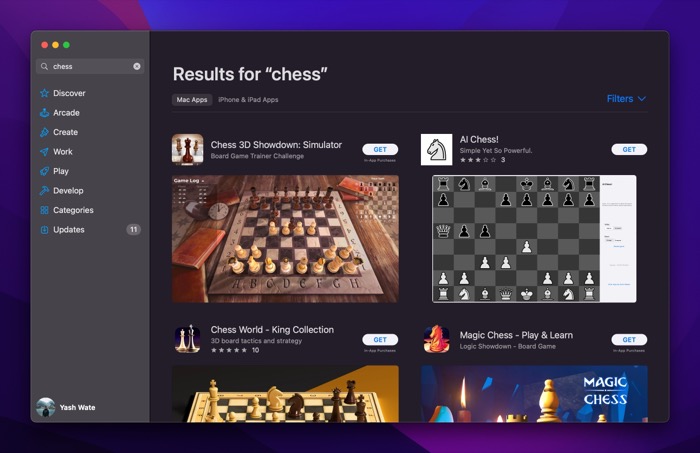
Quando retornar os resultados, clique na tag Apps para iPhone e iPad em Resultados . Isso mostrará apenas os aplicativos iOS e iPadOS para sua consulta.
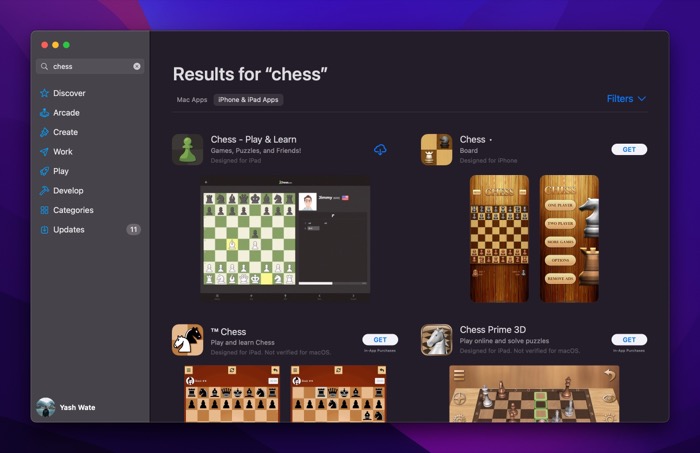
Clique no seu aplicativo no resultado. Agora, toque no ícone do iCloud ou no botão GET na tela a seguir. Se você baixou este aplicativo no seu iPhone ou iPad antes, verá o ícone do iCloud. Caso contrário, ele terá o botão GET ao lado de seu nome.
Com o último, você precisará inserir sua senha do Apple ID ou autenticar-se usando o Touch ID antes que o aplicativo comece a ser baixado.
Depois de baixado, clique no botão ABRIR para abrir o aplicativo.
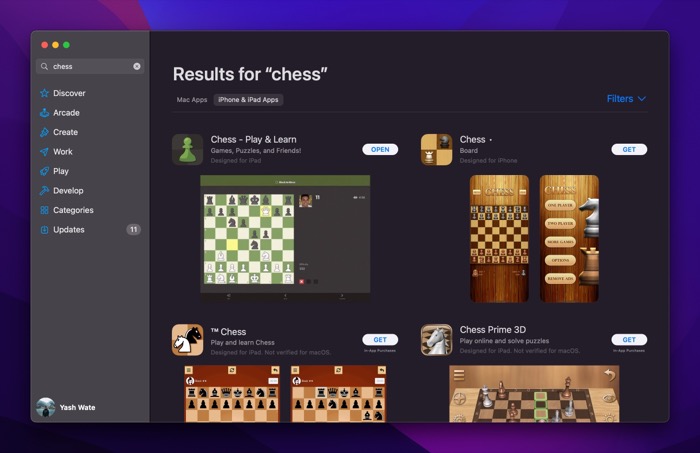
Como alternativa, volte para o Launchpad e você poderá vê-lo lá. Ou você também pode procurá-lo usando a Pesquisa Spotlight.
Ajuste os controles de aplicativos para que os aplicativos iOS funcionem melhor no Mac
Como os aplicativos iOS e iPadOS são destinados ao iPhone e iPadOS, respectivamente, eles dependem de entradas de toque para navegação. Como resultado, usá-los em um Mac, que não usa entrada de toque, pode ser um pouco complicado.
Mas, como se vê, muitos desses aplicativos fornecem alternativas de toque para tornar a navegação um pouco mais fácil nos Macs. No momento em que escrevemos isso, todos os aplicativos que testamos ofereciam essas opções e tivemos uma experiência decente ao usá-los.
Para acessar esses controles, inicie o aplicativo iOS ou iPadOS que você acabou de baixar no seu Mac e toque em seu nome na barra de menus. Selecione Preferências nas opções do menu. E, em seguida, selecione o botão de opção On ao lado de Touch Alternatives .

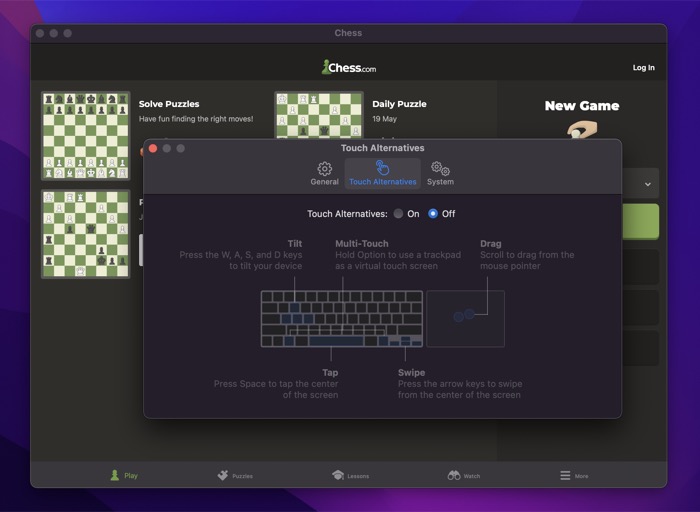
Enquanto isso, confira todas as alternativas de toque que você precisa executar para realizar diferentes gestos de tela.
Caso seja um jogo, você também verá a guia Game Control dentro de suas Preferences . Basicamente, ele permite que você use o teclado e o trackpad para emular os controles da tela.
Para usá-lo, selecione o botão de opção On para Controller Emulation .
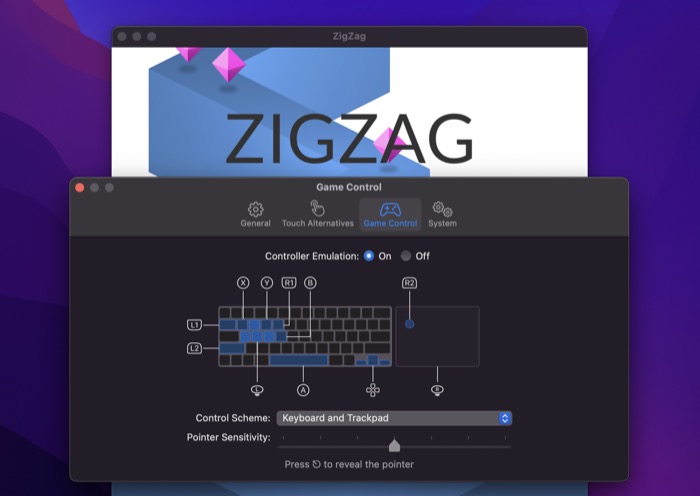
Depois disso, clique no menu suspenso ao lado de Esquema de controle e selecione uma opção de controle de acordo com sua preferência. Além disso, use o controle deslizante Sensibilidade do ponteiro para ajustar a sensibilidade do ponteiro.
Por fim, há a guia Preferências , que permite ajustar o tamanho da janela e algumas outras opções do aplicativo. Para acessar a opção de tamanho da janela, enquanto estiver em Preferências , clique na guia Geral e selecione entre as opções de tamanho.
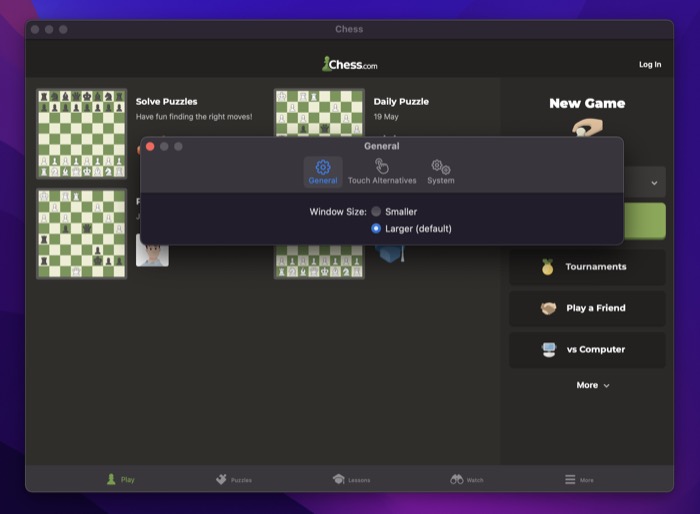
Da mesma forma, vá para a guia Sistema em Preferências para alterar as configurações de Serviços de localização , Notificações , etc. Observe que essas opções são específicas do aplicativo, portanto, você pode ou não vê-las em todos os aplicativos.

Excluir um aplicativo iOS do seu Mac
A qualquer momento no futuro, se você acabar não usando este aplicativo e quiser removê-lo, poderá excluí-lo da mesma forma que excluiria um aplicativo para Mac. Veja como:
- Abra o aplicativo Finder.
- Clique na guia Aplicativos no painel esquerdo.
- Encontre seu aplicativo iOS ou iPadOS nesta lista.
- Clique com o botão direito do mouse no aplicativo e selecione Move to Bin .
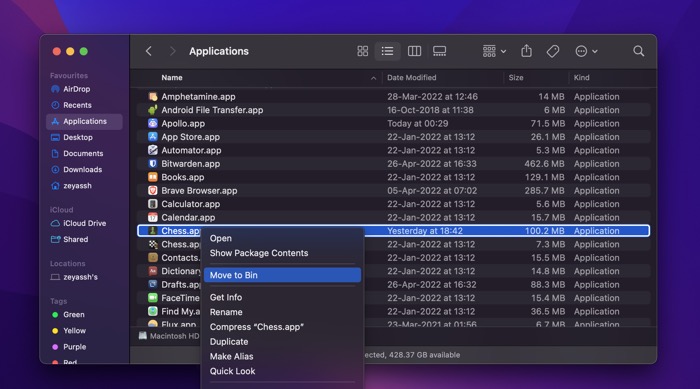
- Se solicitado a confirmar, digite sua senha ou autentique usando TouchID.
Use seus aplicativos favoritos para iPhone e iPad em Apple Silicon Macs
Embora a App Store esteja repleta de todos os tipos de aplicativos para Mac, existem vários aplicativos para iOS e iPadOS que não possuem um equivalente para macOS. Como resultado, você deve recorrer ao uso de suas alternativas no seu Mac. Mas, graças ao novo Apple Silicon, agora você pode executar facilmente seu aplicativo favorito para iPhone ou iPad no seu Mac. Claro que a experiência pode não ser a mesma já que o modo de interação é diferente, mas a experiência geral é certamente fluida e agradável.
Perguntas frequentes sobre a execução de aplicativos iOS em Macs
Posso executar aplicativos iOS no M1 Mac?
Sim, você poderá executar aplicativos iOS no M1 Mac seguindo nosso guia passo a passo. Os mais recentes processadores da série M em MacBooks são baseados na tecnologia desenvolvida pela primeira vez para o Apple iPad. Por causa disso, você poderá executar aplicativos para iPhone e iPad no seu M1 Mac.
Como executo aplicativos iOS no Mac Catalina?
Para poder executar aplicativos iOS no seu Mac, você precisa estar executando pelo menos o macOS Big Sur. Se você estiver no Mac Catalina, considere atualizar para o Big Sur e aproveite a execução de aplicativos do iPhone no Mac.
O macOS Big Sur pode executar aplicativos iOS?
Sim, o macOS Big Sur pode executar aplicativos iOS se o seu MacBook ou iMac estiver executando o Apple Silicon Mac mais recente (processador M1 e mais recente). Com esta combinação de silício M1 e Big Sur, você poderá executar aplicativos para iPhone e iPad no seu Mac.
Os Macs M1 podem executar todos os aplicativos do iPhone?
Os Macs M1 poderão executar aplicativos iOS e iPadOS, pois usam os mesmos processadores que iPhones e iPads - desde que o desenvolvedor esteja disposto a portar os aplicativos (alguns aplicativos não serão adequados para o Mac, por exemplo, jogos que use acelerômetros ou onde já existe uma porta Mac disponível).
